 普通、パソコンのデスクトップ画面は一つしか使えません。
普通、パソコンのデスクトップ画面は一つしか使えません。
デスクトップ画面は、パソコンの作業領域であり、事務作業だと机に相当します。
当然ながら、作業領域が狭いと仕事の効率はなかなか上がりません。
これを解決するのが「仮想デスクトップ」です。
具体的には、デスクトップ画面を仮想的に複数作成して切り替えて使うことで、複数の作業を並行できる機能です。
仮想デスクトップを利用することで、「資料を見ながら別の作業を行う」というようなことが簡単にできるようになります。
今回は、Windows10ではじめてWindowsに搭載された仮想デスクトップについて強みや活かせる業務などを解説します。
「仮想デスクトップ」について詳しくはこちらの記事でも詳しく解説しています。

2020.02.20
仮想デスクトップとは。Windows10の機能とVDIの2種類を解説
パソコンには、普通ひとつのデスクトップ環境しかありません。しかし、実は1台のパソコンの中で、2つ以上のデスクトップ環境を使う...
Winserverの仮想デスクトップなら
最新OSで快適なテレワークを実現!
\2週間無料・全プランSSD搭載/
仮想デスクトップサービスを無料で試す
目次
なぜ仮想デスクトップが注目される?
仮想デスクトップは、「外部ディスプレイを使わずに手軽に画面の数を増やせる」「ディスプレイを置くのに机を広げる必要がない」「外出先でも利用しやすい」など、さまざまなメリットがあります。
最近では、コロナ禍の中でテレワークやリモートワークなどオフィス以外で働くケースが増えています。

2020.03.16
テレワークとは?具体的に解説!テレワークは仮想デスクトップで解決!
テレワークとは、「tele = 離れた所」と「work = 働く」をあわせた造語で、子育てや介護などのライフスタイルの変化に合わせて多様な働...
さらには、これまでのような会社員として企業に勤めるのではなく、フリーランスなどの自由な働き方、多種多様な働き方を選ぶ人が増えています。
企業とフリーランスのマッチングサービスを運営するランサーズ株式会社の調査「新・フリーランス実態調査 2021-2022年版」でも、フリーランスの人口は1,577万人、経済規模は23.8兆円と大きく伸びていることが示されています。
新しい働き方では、自宅やさまざまな場所で手軽に効率よく仕事をするといったケースも多いです。
こうしたことを踏まえて、仮想デスクトップの持つ以下のような点が注目されています。
- 追加でディスプレイを購入しなくても手軽に業務効率の向上につなげられる
- 追加ディスプレイを置く場所がなくても手軽に使える
- 外出先などでも手軽に複数画面が使って効率よく仕事ができる

仮想デスクトップの強みとは
仮想デスクトップは、1台のパソコンで手軽に2つ以上のデスクトップ画面を使うことができる便利機能です。
この機能には、どのような強みがあるのでしょうか。
作業ごとに画面を切り替えられるので、作業効率の向上が見込める
仮想デスクトップでは、すべての作業を一つのデスクトップで行うのでなく、作業内容ごとにデスクトップ画面を切り替えて使うことができます。
そのため、同じ画面でいろいろな作業をするのに比べて、それぞれの作業の区別がしやすく仕事の効率が上がります。
追加コストがかからない
通常、複数のデスクトップ画面を使う場合には、追加のディスプレイを購入する必要があり、購入に出費が発生しますよね。
しかし、仮想デスクトップを使うと、こうした出費が要らずに手軽に複数の画面を切り替えて使うことができます。
広い作業場所を必要とせずに複数画面が使える
複数のデスクトップ画面を使うために追加のディスプレイを購入すると、ディスプレイを置くためのエリアが必要となります。
しかし、仮想デスクトップはあくまで仮想的に画面を追加するだけなので、大きな机にする必要はありません。
カフェなど外出先でも手軽に使える
カフェなどに追加のディスプレイを持っていくのは難しいですよね。
しかし、仮想デスクトップを使うと、カフェなど外出先でも手軽に複数の画面で効率よく仕事をすることができます。

仮想デスクトップの強みを活かせる業務とは
ここまで説明したような仮想デスクトップの強みを活かせる業務や働き方にはどのようなものが考えられるのでしょうか。
外回りの業務
営業マンや保険の外交員などのような外回りの仕事が多い人にとっても、オフィスでも外出先でも同じ画面で同じように仕事ができます。
在宅勤務/テレワーク
子育てや介護などの事情から時短勤務、在宅勤務などで自宅に追加のディスプレイがなかったり、仕事をするための広い机がなかったりしても、オフィスにいるのと同じように画面を切り替えて効率よく仕事ができます。

仮想デスクトップとデスクトップ仮想化
仮想デスクトップと非常によく似た言葉に、デスクトップ仮想化(VDI)というものがあります。両者は非常によく似ていますが、実はまったく違うものです。
仮想デスクトップとデスクトップ仮想化の違いとは
仮想デスクトップとデスクトップ仮想化は、非常によく似た言葉ですが両者の意味はまったく違います。
仮想デスクトップ
仮想デスクトップは、一台のパソコンで仮想的に複数のデスクトップ画面を使えるようにするものです。
特定の一台のパソコン上で完結した仕組みです。
デスクトップ仮想化
デスクトップ仮想化(VDI)は、あるパソコンで別のコンピュータの画面を表示して使うものです。
複数のコンピュータが関連した仕組みです。

2019.12.26
VDIとは。仮想デスクトップで実現する多様な働き方を紹介
昨今では、終身雇用やフルタイム勤務という画一的な働き方から、子育てや介護などのライフステージにあわせた多様な働き方を実現できる社...
「デスクトップ仮想化」は、「仮想デスクトップ」とは全く違うもので、別のコンピュータの画面を転送、表示するといったことを行います。
これによって、例えば「オフィスでも自宅でも全く同じデスクトップ画面で仕事をする」「パソコンやスマートフォン、タブレットなどさまざまなデバイスで同じ画面が使える」といったことを可能にしています。
デスクトップ仮想化の強みとは
ちなみにデスクトップ仮想化は、以下のような強みを持っています。
どこからでも同じように使える
オフィスや自宅など、場所を問わず同じ画面を使うことができます。
また、パソコンやスマートフォンなど媒体を問いません。
紛失や盗難による情報漏洩のリスクが少ない
インターネット経由でデスクトップ画面を開いて利用するため、端末上のデータが残りません。
そのため、紛失や盗難に遭っても情報が外部に流出するリスクが少ないです。
災害時に強い
後ほど詳しく取り上げますが、データがサーバーやクラウド上にあるので、災害によって端末が損傷してもデータが破壊されません。
インターネット接続が復旧すればすぐに業務を再開することができます。
このように、いろいろなメリットがあるデスクトップ仮想化は、現在のコロナ禍の中でも注目が広がりつつあるリモートワークやテレワークにも使われています。
ちなみに、Windows Server専門のホスティングサービスとして20年以上の実績を持つ「Winserver」でも、VDIのサービスを提供しています。
インターネット環境さえあれば、いつでもどこからでもデータへアクセスでき、テレワークに最適です。
電話・メールでの無料サポートの手厚さも好評です。
2週間無料のトライアル期間もご用意しておりますので、お気軽にお問い合わせください。
災害にも強いデスクトップ仮想化
現在、コロナ禍の中でリモートワークやテレワークなど新しい働き方が広がっています。
こうした大規模感染症以外にも、大地震や水害などの災害に対してもインターネットを介して遠隔のコンピュータを利用するデスクトップ仮想化は非常に有効です。
大規模災害などの時には、出勤できない、あるいは自宅待機を余儀なくされるといった事態が想定されます。
そうしたケースでもデスクトップ仮想化は、以下のような強みを発揮します。
- 出社しなくてもオフィスにいるのと同じ画面で同じように仕事をすることができる
- 端末にデータが保存されないのでデータ漏洩の心配が少ない
など
また、デスクトップ仮想化のようにクラウドやデータセンターなど複数箇所にデータが保存されている場合、地震や水害などによって機器が破壊されても、インターネット接続が復旧すれば即座に仕事を再開できる大きなメリットがあります。
このように、東日本大震災後よく取り上げられるようになり、ISO22301としても規定されている事業継続計画(BCP)の観点からもデスクトップ仮想化は大きな役割を果たすものです。

2021.01.14
BCP対策とは。災害や感染症などからどのようにビジネスを守るか。
昨今、世界中で猛威を奮っている新型コロナウイルス。これまでにはなかったようなスーパー台風や大規模な豪雨などの異常気象。頻発す...
このように、デスクトップ仮想化もまた非常に重要な概念となっています。
仮想デスクトップはどのように使う?
さて、ここまで紹介したように仮想デスクトップは手軽に仕事の効率を上げることのできる便利な機能ですが、具体的にどうすれば使うことが出来るのでしょうか。
仮想デスクトップが使えるパソコンは?
先ほど解説したように、仮想デスクトップはOSの機能の一つです。
では、どのようなOSであれば仮想デスクトップを使うことが出来るのでしょうか。
後述しますが、もともと仮想デスクトップはLinuxやMacでは馴染みの機能でした。
実はWindowsに採用されたのは比較的最近です。
- Windows
- Windows10
- Windows11
ちなみにGoogleのOSで、Chromebookに採用されているChrome OSも2019年に仮想デスクトップが採用されています。
仮想デスクトップを使う方法とは
手軽に使うことが出来て、非常に便利な仮想デスクトップですが、実際にどうすれば使えるのでしょうか。
ここでは、OS別に仮想デスクトップの使い方を解説します。
Windows
追加:「Windows」+「Ctrl」+「D」
画面切り替え:「Windows」+「Ctrl」+「矢印」
削除:「Windows」+「Ctrl」+「F4」
Mac
仮想デスクトップを使うには、Mission Controlを使います。(3本指で上にスワイプ)
追加:画面右の「+」をクリック
画面切り替え:「「Ctrl」+「左右方向キーの同時押し」
削除:消したい画面に合わせて「×」を押す
まとめ
普通は1台のパソコンでは、外部ディスプレイを接続しない限り一つの画面しか使えません。
しかし、それではなかなか仕事の効率は上がりませんよね。
今回紹介したように、仮想デスクトップは、「追加コストなしで複数デスクトップが使える」機能です。
そして、よく似た言葉であるデスクトップ仮想化は、仮想技術を使って「外出先、自宅などどこでも同じように仕事ができる」「パソコンやタブレットなどでも同じ画面が使える」といったものです。
これらは、機能としては大きく違うものですが、いずれも多様な働き方と仕事の効率の向上を実現する便利なものです。
もし、まだ使っていないのであれば、ぜひこれらの機能を試してみてはいかがでしょうか。
Winserverでテレワークを実現
テレワークを導入する際には、目的や予算に合わせて方式を選択し、適切な機器を導入するといったプロセスを進めることが必要です。
しかしながら、専門的な人材のいない企業もあるでしょう。
そのような場合におすすめのサービスが、Winserverの仮想デスクトップです。
ExcelなどのOfficeアプリケーションやOneDriveが利用できる「Microsoft 365」を追加することもできるため、テレワーク環境の整備におすすめのサービスです。
最適なプランや導入方法にお悩みの方は、Winserverまでお気軽にお問い合わせください。
相談内容が漠然としている方は、無料オンライン相談会をご活用ください。
専門スタッフがご希望のサーバー構成やお悩みをお伺いし、丁寧に回答いたします。
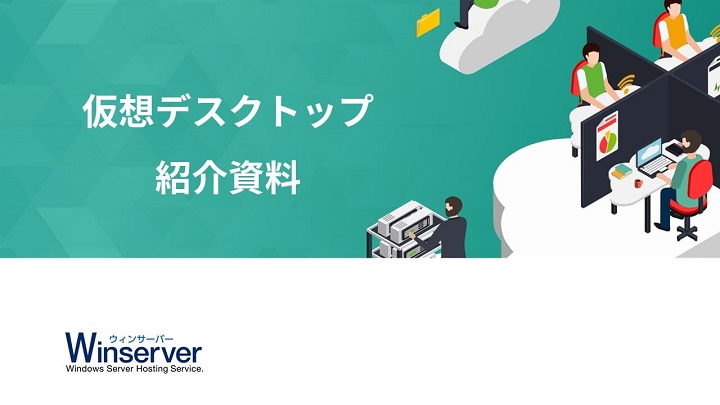
仮想デスクトップ紹介資料
テレワーク、FX、検証環境に最適な仮想デスクトップの概要、特徴、料金プランをまとめた資料です。
「Microsoft 365」についても紹介しています。
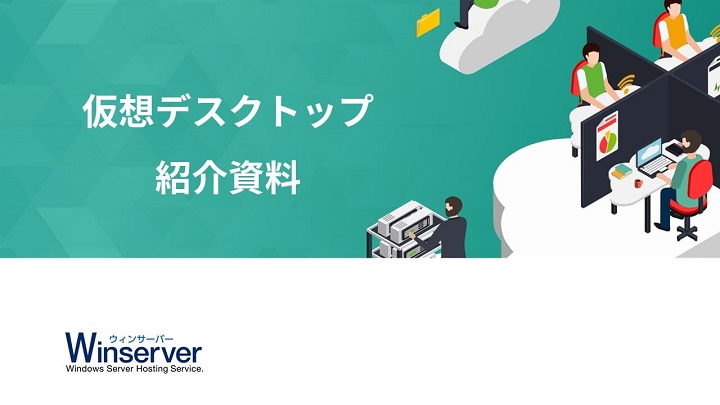
仮想デスクトップ紹介資料
テレワーク、FX、検証環境に最適な仮想デスクトップの概要、特徴、料金プランをまとめた資料です。
「Microsoft 365」についても紹介しています。












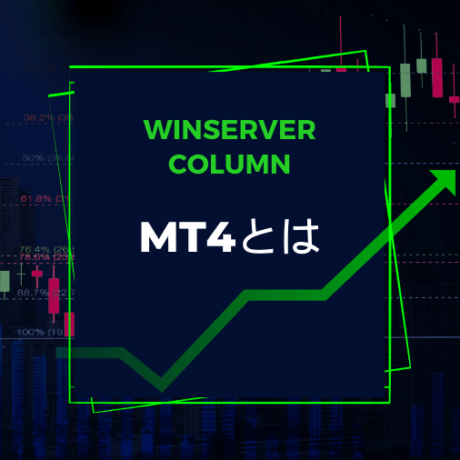

コメント